Если вы видите это сообщение, значит, произошла проблема с загрузкой файлов в стилей (CSS) нашего сайта. Попробуйте сбросить кэш браузера (Ctrl+F5).
Если это не поможет, а вы находитесь в регионе, где возможны ограничения интернет-трафика с российских серверов — воспользуйтесь VPN.
|
Большая просьба давать ответы по существу: очень нужно! Стационарные беспроводные телефоны фирмы Панасоник (Panasonic) пользуются широким спросом — разнообразные модели (например, KX-TG6611, KX-TG2512, KX-TG7226 и др.) активно используются для телефонной связи как в организациях, так и в домах и квартирах. Поэтому у людей нередко возникают проблемы в ходе эксплуатации трубки Панасоник, и один из самых популярных вопросов — как включить (настроить) звук на телефоне. Алгоритм настройки звука для любой модели телефона Panasonic будет одинаковым. Звук и его громкость регулируется так: 1) Нужно зайти в настройки телефона. Это делается с помощью одной из кнопок, расположенных под дисплеем телефона. Её можно узнать по надписи «меню/ОК» (значок квадрат). Например, на телефоне, который изображён на рисунке, кнопка с настройками находится в центре. Если на вашем Панасоник только две кнопки, то кнопка «Меню» будет справа. 2) Далее выбираем «Настройки трубки». 3) В появившемся подменю нужно выбрать «Звонки» -> «Громкость». 4) С помощью кнопок телефона «Вверх» и «Вниз» можно изменять громкость звука — увеличивать и уменьшать громкость, а также ставить телефон в беззвучный режим. система выбрала этот ответ лучшим Masha 8 лет назад Одна из внучек любит играть с телефоном, и очень часто трубка оказывается выключенной. То есть звонок проходит без звука. Никак не могла включить звук сама, так как дома из домочадцев никого не было, а Инструкция уже давным-давно утеряна. Оказалось, что всё легко и просто. Нужно зайти в Настройки (правая верхняя кнопочка), далее — Трубка, затем Громкость. Громкость регулируется, её можно поставить и на ноль, тогда звонок будет поступать беззвучно. Vener 7 лет назад У нас панасоник трубка, если говорить о точной модели, то это KX-TG6611RU, но купили давно. Специально звук не убирали, обычно просто отключаем. Для вашего вопроса решила поэкспериментировать. Вообщем у нас под дисплеем телефона, где пишут время, есть три кнопки. Если нажать на ту, что посередине, попадаем в самое стандартное меню. Сперва идёт пункт входящие, потом время, затем звонки. Вот звонки нам и надо. Выбираем этот пункт кнопкой опять таки той, что посередине и сразу видим пункт громкость. Вот и выбираем его. Путём кнопок вверх вниз либо уменьшаем звук, либо совсем убираем, будет стоять знак перечеркнутого звука. Попробовала, получилось. Peres 7 лет назад У меня такой телефон, из всех трубок он мне больше всех импонирует уже много лет, так что покупаю уже третью аналогичную модель для локального номера. Звук отключать можно, но самый простой вариант, это выдернуть вилку из розетки, если вам нужно отключить звук. При этом ни время, ни дата не потеряется с табло и не собьется. Потом включите в сеть и все будет по прежнему. Но можно это сделать и через меню аппарата, нужно нажать клавишу с опцией настройка трубки, там будет опция , которая называется звонки и с нее следует перейти на громкость и там уменьшить ее до минимума. Можно сделать тише или совсем отключить звук в данном аппарате. alex 54 7 лет назад Конечно, в настоящее время, чтобы позвонить кому-то, большинство пользуется сотовыми телефонами. Стационарные беспроводные телефоны были востребованы в прошлом, двадцатом веке. У меня тоже был такой телефон. Но и сейчас многие люди пользуются таким телефоном. И довольно часто у них возникают вопросы по настройке и эксплуатации телефона и в частности вопрос о том, как включить звук на пользующимся спросом у потребителей телефоне «Панасоник». Так вот, насколько я помню, справа вверху есть кнопка «Меню/ОК». Нажимаем на эту кнопку и заходим в «Настройки». В настройках выбираем «Звонки» и далее «Громкость». В принципе вот и всё. Кнопкой «Вверх» включаем звук и устанавливаем нужную громкость. Кнопкой «Вниз» уменьшаем громкость или же совсем выключаем звук. [поль 7 лет назад Вверху справа под экраном телефона можно найти меню настроек. Мы тыкаем в эту кнопку пальцем. Потом нажимаем на кнопку с изображением трубки, находим её настройки.Появляется слово «Звонки». Громкость можно отрегулировать с помощью кнопочек вверх (увеличиваем звук) и вниз (уменьшаем). ЛИСА-НАСА 9 лет назад Не совсем понятен вопрос, и ответ зависит от типа телефона. Под «стационарным телефоном Panasonic трубка» по видимому подразумевается радиотелефон стандарта DECT. Микрофон отключается обычно кнопкой MUTE. Громкость звонка и звука в трубке можно регулировать через меню-настройки-настройки трубки. Если меню на русском. На совсем старых моделях могут вместо меню быть коды F71 или что то вроде того. Зачастую работает упрощенный способ кнопками вверх-вниз в время звонка регулируется громкость звонка, во время разговора — громкость разговора, при громкой связи — соответственно ее громкость. Афана 7 лет назад В моём стационарном телефоне Панасоник для регулирования громкости требуется зайти в настройки. Для этого нажать кнопочку, на которую на фотографии направлена красная стрелочка. 
Когда первый раз устанавливал громкость звука, потребовалось ввести код, надпись на экране появилась «INPUT CODE». Только после чего стала доступна регулировка. За давностью код благополучно забыл, где инструкция тоже не помню, видимо потеряна. В инструкции к новому аппарату код должен быть. davse 7 лет назад Блин, это конечно сильно зависит от модели телефона. Но могу предложить универсальные варианты решения:
На обновлённых телефонах громкость можно регулировать и без настроек, боковыми кнопками. Лучще 7 лет назад Стационарные трубки Панасоник отличаются высоким качеством и долглвечностью.Для того,что бы включать-выключать,а так же изменять уровень громкости звука на трубке нужно зайти в Меню,выбрать функцию Настройки.В Настройках ищем Звонки,далее Громкость и с помощью кнопок-стрелок Вверх и Вниз можем регулировать уровень громкости,а так же включать-выключать звук звонков. 
Знаете ответ? |
Смартфон стал медленнее работать, приложения долго грузятся, для новых фотографий и видео нет места — с такими проблемами могут сталкиваться владельцы гаджетов и на Android, и на iOS. Решением может быть очистка памяти — рассказываем, как это сделать.
Память смартфона: какая бывает и чем отличается
У телефонов есть два типа памяти:
Оперативная память хранит информацию, которая требуется программам в текущий момент. От нее зависит, как много приложений может быть запущено одновременно. Если приложения стали медленно работать, асистеме требуется больше времени на переключение между запущенными программами — скорее всего, стоит очистить оперативную память.
Встроенная память — место где хранится операционная система, установленные приложения и игры, файлы, фотографии и любая другая информация. Добавить память iPhone невозможно, а вот у некоторых телефонов на Android хранилище можно увеличить с помощью карт microSD.
Если на телефоне появляется предупреждение о том, что место заканчивается, или невозможно сохранить какие-либо файлы — значит встроенная память заполнена и нужно очистить ее от лишнего.
Как освободить память на iPhone
Специальных приложений по очистке памяти для смартфонов на iOS, которые бы были бесплатными, гарантированно безопасными и чистили не только фотографии, найти не удалось. Поэтому освободить память на iPhone можно только вручную. На примере iPhone 13 mini рассказываем, как это сделать.
Шаг 1. Очистите оперативную память
В iPhone есть два способа очистить оперативку — с перезагрузкой телефона и без. Оба эти способа не закрывают приложения, а лишь выгружают их из оперативной памяти. Если нужно, эти приложения можно быстро запустить снова.
Запустите очистку оперативки без перезапуска. Чтобы использовать этот способ на телефонах без кнопки «Домой», нужно включить виртуальный аналог кнопки. Для этого перейдите в «Настройки» — «Универсальный доступ» — «Касание». В открывшемся меню включите AssistiveTouch, на экране появится виртуальная кнопка.
Перейдите в «Универсальный доступ» — «Касание» и включите виртуальную кнопку AssisstiveTouch
Далее порядок действий практически одинаков для разных моделей iPhone. Вернитесь в «Настройки» — «Основные», выберите пункт «Выключить», затем нажмите и удерживайте кнопку «Домой». В моделях с AssistiveTouch нажмите на виртуальную кнопку, в открывшемся меню зажмите кнопку «Домой». Через несколько секунд включится основной экран, очистка оперативки завершится.
Откройте «Настройки» — «Основные», выберите «Выключить» и зажмите кнопку «Домой»
Перезагрузите телефон. Перезапуск iPhone освобождает оперативную память и обычно смартфон начинает работать быстрее. В моделях начиная с iPhone X зажмите кнопку увеличения или уменьшения громкости и боковую кнопку справа, в более ранних моделях — нажмите и удерживайте только боковую кнопку справа. Появится ползунок «Выключите» — передвиньте его, и через 30 секунд смартфон выключится. Включите телефон, зажав боковую кнопку с правой стороны iPhone — появится логотип Apple, а потом главное окно.
Шаг 2. Очистите встроенную память
Прежде чем заняться удалением лишнего с телефона, нужно определить, чем заполнена память. Для этого зайдите в «Настройки» — «Основные» — «Хранилище iPhone».
Зайдите в «Настройки» — «Основные» — «Хранилище iPhone», чтобы увидеть, чем заполнена память
Обычно больше всего места занимают приложения, фото и видео, музыка, а также файлы, загруженные приложениями (почта, соцсети). Разберемся, как быть с каждой из этих категорий.
Подключите облачное хранилище. Оригиналы фото и видео будут храниться в «облаке», на iPhone останутся версии файлов меньшего размера, а для подгрузки на телефоне полноразмерных файлов потребуется интернет. Выгрузить фото в iCloud можно двумя способами:
- включите «Оптимизацию фото» в «Хранилище iPhone»,
- или зайдите в «Настройки» — «Фото», включите «Фото iCloud» и поставьте галочку напротив «Оптимизация хранилища».
В «Хранилище iPhone» будет видно, что фотографии теперь занимают намного меньше места.
Зайдите в «Настройки» — «Фото», включите «Фото iCloud» и «Оптимизация хранилища». Теперь фото занимает меньше места
Размеры бесплатного хранилища iCloud ограничены — 5 Гб. Увеличить размер «облака» до 2 Тб можно, если перейти на платный тариф, но оплатить его из РФ напрямую невозможно. Поэтому стоит использовать другое облачное хранилище, например Яндекс Диск. Бесплатно предоставляется 5 Гб, а платно можно подключить до 3 Тб.
Сначала нужно установить приложение «Яндекс Диск» и авторизоваться. Чтобы фотографии автоматически выгружались на «Яндекс Диск», нужно нажать на иконку пользователя в левом верхнем углу, перейти в «Настройки» — «Автозагрузка» — «Автозагрузка фото».
Зайдите в приложение «Яндекс Диск» и в настройках аккаунта подключите автозагрузку фото и видео
Удалите одинаковые фото и видео. Серии фотографий и одни и те же фото, сохраненные из приложений несколько раз, могут занимать много места в памяти. iPhone с версией операционной системы iOS 16 автоматически определяет полные копии и помогает избавиться от дублей. Для этого зайдите в приложение «Фото», выберите «Альбомы», в разделе «Другое» нажмите «Дубликаты». Если нажать «Объединить» у любых двух одинаковых фотографий, на телефоне останется версия с лучшим качеством и всеми данными. Дубликат будет перемещен в альбом «Недавно удаленные» и автоматически удалится через 30 дней.
Зайдите в приложение «Фото» — «Альбомы» — «Дубликаты» и объедините одинаковые фотографии
Для удаления одинаковых и похожих фотографий можно использовать специальные приложения, например «Clean Master», «Smart Cleaner» и т.д., но большинство таких программ — платные.
Очистите кэш приложений. Временные файлы, которые подгружают приложения, занимают много места, больше всего обычно «весят» файлы из мессенджеров и соцсетей. Было бы удобно очистить кэш сразу для всех приложений, но у телефонов на iOS такого способа нет. Избавиться от временных файлов можно только удалив приложение и загрузив его заново в AppStore, но при таких действиях все данные этого приложения также будут удалены, причем навсегда.
Очистить кэш без удаления программы можно для мессенджеров Telegram и WhatsApp, временные файлы этих приложений обычно занимают много места. Например, для очистки кэша в Telegram зайдите в приложение, выберите пункт меню «Данные и память» — «Использование памяти» и нажмите «Очистить весь кэш».
В приложении Telegram перейдите в «Данные и память» — «Использование памяти», нажмите «Очистить весь кэш»
Сгрузите ненужные приложения. Программы, которые не используются, можно удалить, но это приведет к потере личных данных и документов из этих приложений. Чтобы данные сохранились, приложение стоит сгрузить — программа будет удалена с телефона, но её иконка и все данные аккаунта сохранятся. Когда приложение понадобится, его можно будет загрузить из AppStore, но если программа больше не представлена в AppStore (как, например, «Сбербанк Онлайн»), установить ее не получится.
iPhone позволяет подключить автоматическую выгрузку неиспользуемых приложений — она выполняется, если заканчивается место. Чтобы подключить эту функцию, зайдите в «Настройки» — «Основные» — «Хранилище iPhone» и включите «Сгружать неиспользуемые».
Перейдите в «Настройки» — «Основные» — «Хранилище iPhone», включите «Сгружать неиспользуемые»
Более аккуратная настройка — ручная выгрузка отдельных приложений, но она потребует больше времени. Чтобы выгрузить одно приложение, найдите это приложение в «Хранилище iPhone», нажмите на него и выберите «Сгрузить приложение».
В «Хранилище iPhone» выберите приложение, которое хотите сгрузить, и нажмите «Сгрузить приложение»
Как освободить память на Samsung
У смартфонов Samsung есть специальные пункты меню, которые показывают загрузку оперативной и встроенной памяти и помогают оптимизировать их использование. Так у Samsung Galaxy A51, на примере которого расскажем про все дальнейшие действия, есть пункт меню «Настройки» — «Обслуживание устройства». Он показывает информацию по каждому из типов памяти, а по нажатию на кнопку «Оптимизировать» улучшает работу гаджета.
Перейдите в «Настройки» — «Обслуживание устройства», нажмите «Оптимизировать»
Шаг 1. Очистите оперативную память
В смартфоне Samsung есть два способа очистить оперативку. В обоих случаях приложения выгружаются из оперативной памяти, но не закрываются полностью.
Запустите автоматическую выгрузку приложений. Чтобы запустить эту функцию, на экране «Обслуживание устройства» нажмите «Память». В списке выводятся запущенные приложения — можно выгрузить все или только часть, проставив галочки напротив названий программ и нажав «Очистить».
Перейдите в «Настройки» — «Обслуживание устройства» — «Память», нажмите «Очистить»
Перезагрузите телефон. Чтобы перезагрузить смартфон, одновременно нажмите и удерживайте кнопку уменьшения громкости и боковую кнопку справа, в открывшемся окне выберите «Перезагрузить».
Одновременно зажмите кнопку уменьшения громкости и боковую кнопку справа, затем нажмите «Перезагрузить»
Перезапуск выгрузит из оперативной памяти все приложения — если их было запущено много, скорость работы телефона может повыситься.
Шаг 2. Очистите встроенную память
Samsung хранит данные о хранилище и о том, как оно используется и какие категории занимают больше всего места. Для просмотра этой информации зайдите в «Настройки» — «Обслуживание устройства» и нажмите «Хранилище». Обычно самые «тяжелые» — видео, фото и приложения, каждую из этих категорий можно почистить.
Перейдите в «Настройки» — «Обслуживание устройства» — «Хранилище», чтобы увидеть, чем заполнена память
Подключите облачное хранилище. Фото и видео можно выгрузить в «облако» в «Google Фото». Для этого откройте приложение «Google Фото», нажмите на аватарку в правом верхнем углу, в открывшемся окне нажмите на аккаунт и выберите «Включить копирование в облако». Фотографии скопируются в облачное хранилище и на телефоне можно будет освободить место, нажав «Освободить».
Зайдите в «Google Фото», нажмите на аватарку, затем на аккаунт. Выберите «Включить копирование в облако» и «Освободить»
Бесплатно в «облако» можно выгрузить до 15 Гб, если фотографий и видео больше, облачное хранилище можно платно расширить до 1 Тб, но оплатить его напрямую из РФ невозможно. Поэтому лучше использовать другое облачное хранилище, которое проще оплатить, например «Яндекс Диск».
Удалите одинаковые файлы. Чтобы убрать «дубли», в пункте меню «Настройки» — «Обслуживание устройства» — «Хранилище» выберите «Дублирование файлов» и вручную отметьте, что нужно удалить.
Перейдите в «Настройки» — «Обслуживание устройства» — «Хранилище», выберите «Дублирование файлов»
Очистите кэш приложений. Зайдите в «Настройки» — «Обслуживание устройства» — «Хранилище», откройте «Приложения» и посмотрите, какие из них занимают больше всего места. Для любой программы можно запустить очистку кэша, чтобы выгрузить временные данные. Нажмите на нужную программу, перейдите в «Хранилище» и выберите «Очистить кэш».
В «Хранилище» выберите «Приложения», нажмите на нужное название, откройте «Хранилище» и выберите «Очистить кэш»
Как освободить память на Xiaomi
На смартфонах Xiaomi, как и на Samsung, можно посмотреть загрузку оперативной и встроенной памяти и оптимизировать использование предустановленными утилитами — для этого используется приложение «Безопасность». Отдельные пункты утилиты показывают состояние каждого типа памяти, а по нажатию на «Начать» в круглом виджете можно улучшить работу гаджета.
Приложение «Безопасность» позволяет очистить память, увеличить время работы аккумулятора и защитить гаджет от вредоносного ПО
Шаг 1. Очистите оперативную память
Чтобы понимать, когда нужно очищать оперативку, выведите на экран информацию о свободной части оперативной памяти и ее полном объеме. Для этого зайдите в «Настройки» — «Рабочий стол», пролистайте вниз и включите «Показывать состояние памяти». Информация об оперативке будет выводиться в режиме многозадачности, который можно запустить, нажав на квадратную кнопку внизу экрана.
Нажмите «Настройки» — «Рабочий стол» — «Показывать состояние памяти», затем на квадратную кнопку внизу экрана. В правом верхнем углу будет отображается состояние оперативки
Очистить оперативную память можно двумя способами. В первом приложения закрываются полностью, во втором выгружаются, но не закрываются.
Запустите автоматическую выгрузку приложений. Чтобы запустить эту функцию, в приложении «Безопасность» нажмите «Ускорение», в открывшемся окне отображается, сколько памяти можно освободить. Можно выбрать, какие из запущенных приложений будут закрыты, проставив галочки и нажав «Ускорить».
Перейдите в «Безопасность» — «Ускорение», выберите, какие приложения закрыть, нажмите «Ускорить»
Закрытие приложений можно сделать регулярным — для этого на экране «Ускорение» откройте настройки и в пункте «Очищать память» установите интервал очистки памяти. Тогда система будет закрывать приложения автоматически, с заданным периодом. Но нужно помнить про заданные настройки — если в каком-то из приложений в фоновом режиме будет загружаться документ и подойдет время автоматической очистки, приложение закроется, даже если файл еще не загрузился.
На экране «Ускорение» нажмите на шестеренку в правом верхнем углу — «Очищать память» и выберите интервал
Перезагрузите телефон. Этот способ позволяет очистить оперативную память, выгрузив все приложения, но не закрывая их полностью. Для перезапуска зажмите кнопку блокировки, в открывшемся окне нажмите и удерживайте «Перезагрузка», затем подождите, пока не появится экран блокировки.
Шаг 2. Очистите встроенную память
В Xiaomi можно посмотреть, чем заполнена встроенная память и какие категории данных занимают больше всего места. Для этого зайдите в «Настройки» — «О телефоне» и нажмите «Хранилище». Обычно самые «тяжелые» — видео, фото и приложения, каждую из этих категорий можно почистить.
Перейдите в «Настройки» — «О телефоне» — «Хранилище», чтобы увидеть, чем заполнена память
В первую очередь стоит использовать стандартные способы, которые освобождают место во встроенной памяти — очистку и глубокую очистку. Они предусмотрены системой и являются самыми безопасными, потому что не затрагивают файлы, нужные для корректной работы телефона. После использования стандартных способов места все равно может не хватать. Оставшиеся фото можно выгрузить в облако, а у приложений почистить кэш.
Выполните очистку. Для запуска очистки откройте предустановленное приложение «Безопасность» и нажмите «Очистка». В открывшемся окне будет показано, сколько памяти можно освободить и какие ненужные данные можно удалить.
В приложении «Безопасность» нажмите «Очистка» — «Очистить»
Запустите глубокую очистку. Этот способ очистки, как и предыдущий, также встроен в приложение «Безопасность». После нажатия «Глубокая очистка» система выведет информацию о всех данных, которые хранятся на телефоне, проанализирует их и предложит удалить ненужные — неиспользуемые приложения, не установленные загрузочные пакеты приложений, лишние файлы, неудачные фото.
В пункте «Глубокая очистка» выводится список данных, которые рекомендуется удалить
Этот способ позволяет разобраться с фото — удалить дубликаты, случайные и неудачные фотографии, снимки экрана. Можно выбрать, какие данные удалить или оставить — система делает автоматическую оценку кадров, но решение остается за пользователем.
В пункте «Фото» можно посмотреть подробную информацию по каждому пункту и выбрать, какие фото удалить
Подключите облачное хранилище. Как и у смартфонов Samsung, на Xiaomi фото и видео можно выгрузить в «облако» в «Google Фото». Для этого зайдите в приложение «Галерея», нажмите на три точки в правом верхнем углу, выберите пункт «Настройки», в открывшемся окне нажмите на «Резервная копия в Google Фото».
Зайдите в «Галерею», нажмите на три точки в правом верхнем углу — «Настройки» — «Резервная копия в Google Фото»
Бесплатно в «облако» можно выгрузить до 15 Гб, если фотографий и видео больше, облачное хранилище можно платно расширить до 1 Тб, но оплатить его напрямую из РФ невозможно. Поэтому лучше использовать другое облачное хранилище, которое проще оплатить, например «Яндекс Диск».
Очистите кэш приложений. В приложении «Безопасность» откройте «Приложения», отсортируйте их по занимаемому месту. Выберите программу, нажмите на ее название, перейдите в «Память» и выберите «Очистить кэш».
В приложении «Безопасность» выберите «Приложения», нажмите на нужное название, откройте «Память» и выберите «Очистить кэш»
Как освободить память на Honor и Huawei
У смартфонов Honor и Huawei, как и у остальных смартфонов на Android, есть встроенные утилиты, которые помогают очистить память. Так у Honor 20, на примере которого покажем очистку, есть встроенное приложение «Диспетчер телефона», в нем по нажатию на кнопку «Оптимизация» можно улучшить работу гаджета.
Перейдите в «Диспетчер телефона», нажмите «Оптимизация»
Шаг 1. Очистите оперативную память
В смартфонах Honor и Huawei есть два способа очистить оперативку. В обоих случаях приложения закрываются полностью.
Закройте все приложения. Нажмите на квадратную кнопку внизу экрана, в открывшемся окне нажмите на кнопку с значком «Корзина». Закроются все приложения, которые были запущены в фоновом режиме, оперативная память освободится.
Нажмите на квадратную кнопку внизу экрана, затем на круглую кнопку «Корзина»
Перезагрузите телефон. Зажмите и удерживайте несколько секунд кнопку питания, в открывшемся окне нажмите «Перезагрузка» — «Нажмите, чтобы перезагрузить». После этого оперативная память телефона будет очищена.
Шаг 2. Очистите встроенную память
Чтобы найти, какими данными и на сколько заполнена встроенная память, нужно зайти в «Настройки» — «Память».
Перейдите в «Настройки» — «Память», чтобы увидеть, чем заполнена встроенная память телефона
В первую очередь стоит использовать стандартные способы очистки встроенной памяти, которые предусмотрены системой — очистку и специальную очистку. Они самые безопасные, потому что не затрагивают файлы, необходимые для нормальной работы телефона. Но этих способов может не хватить, чтобы очистить память — приложения и медиа могут по-прежнему занимать много места. В этом случае стоит выгрузить в «облако» фото и видео, почистить кэш у приложений.
Выполните очистку. Для запуска очистки откройте предустановленное приложение «Диспетчер телефона» и нажмите «Очистка памяти», или же откройте «Настройки» — «Память» и нажмите «Очистить». В открывшемся окне выводится загрузка памяти и список данных, которые рекомендуется очистить.
Откройте «Диспетчер телефона» — «Очистка памяти»
После блока «Рекомендуется очистить» в окне выводится блок «Специальная очистка», в котором можно посмотреть, сколько места занимают самые «тяжелые» категории и удалить ненужное.
Подключите облачное хранилище. Откройте «Настройки» — «Аккаунт HUAWEI» — «Управление аккаунтом» — «Облако» — «Галерея» (или, в более старых версиях, «Настройки» — «Облако») и включите функцию «Синхронизация с Галереей в облаке».
Бесплатно в «облако» можно выгрузить до 5 Гб, если фотографий и видео больше, облачное хранилище можно платно расширить до 2 Тб, но оплатить его из РФ напрямую банковской картой невозможно. Поэтому, как и для остальных смартфонов, лучше использовать другое облачное хранилище, например «Яндекс Диск».
Очистите кэш приложений. Откройте «Настройки» — «Приложения», нажмите на название приложения, перейдите в «Память» и нажмите «Очистить кэш».
Откройте «Настройки», выберите «Приложения», нажмите на нужное название, затем «Память», «Очистить кэш»
Что делать, если на телефоне с Android не хватает памяти
Иногда даже после очистки памяти могут появляться уведомления, что ее недостаточно — такая ошибка иногда возникает на смартфонах с Android. Нужно сделать несколько действий:
- выполнить «Оптимизацию» стандартными средствами телефона;
- проверить, сколько места осталось на телефоне и посмотреть вручную, какие из «тяжелых» файлов можно удалить;
- проверить кэш программ «Google Play», «Сервисы Google Play», «Google Services Framework» — зачастую заполненный кэш этих приложений является причиной ошибки, а очистка помогает устранить проблему.
Что нужно делать, чтобы телефон работал без проблем
Чтобы телефон и дальше не подводил и стабильно работал, выполняйте еще несколько действий:
- регулярно удаляйте ненужные фото и видео;
- закрывайте приложения, которые давно не используются. Важно, что постоянно закрывать все приложения не стоит: если так делать для часто используемых программ, при каждом их запуске заряд аккумулятора будет тратиться на полную загрузку и телефон разрядится быстрее.
- слушайте музыку через стриминговые сервисы, без скачивания;
- отмените автоматическое скачивание файлов из мессенджеров;
- выгружайте фото и видео в «облако».
Память телефона позволяет смартфону хранить данные, приложения, фото, видео, музыку и другую информацию. Однако со временем память может заполняться и замедлять работу устройства, вызывать ошибки, зависания и глюки.
Память смартфонов
Зачем чистить
На Android
На iOS
Вопросы и ответы
Память смартфонов
Зачем чистить
На Android
На iOS
Вопросы и ответы
Какой бывает память у смартфонов

В общем случае, память у телефонов можно разделить на два вида: оперативную и внутреннюю.
Оперативная память (ОЗУ / RAM)
Позволяет запускать и поддерживать работу приложений. Чем больше ОЗУ у смартфона, тем больше задач он может выполнять одновременно. Оперативная память хранит данные только во время работы приложения, а после закрытия, оно освобождает занятую им ОЗУ. Однако некоторые приложения могут продолжать работать в фоновом режиме и занимать память, даже если вы их не используете. Это может приводить к тому, что ОЗУ переполняется и телефон начинает тормозить.
Внутренняя память (ПЗУ / ROM)
Позволяет телефону хранить данные постоянно, даже когда он выключен. ПЗУ используется для установки приложений, сохранения фото, видео, музыки, документов и других файлов. Чем больше внутренней памяти у смартфона, тем больше информации вы можете на нем сохранить. Однако внутренняя память также может заполняться и забиваться кэшем, временными файлами, дубликатами, остатками удаленных приложений. Когда ПЗУ заканчивается, телефон не может установить новые приложения или обновления, а также выдает сообщения об ошибке.
Зачем чистить память смартфона
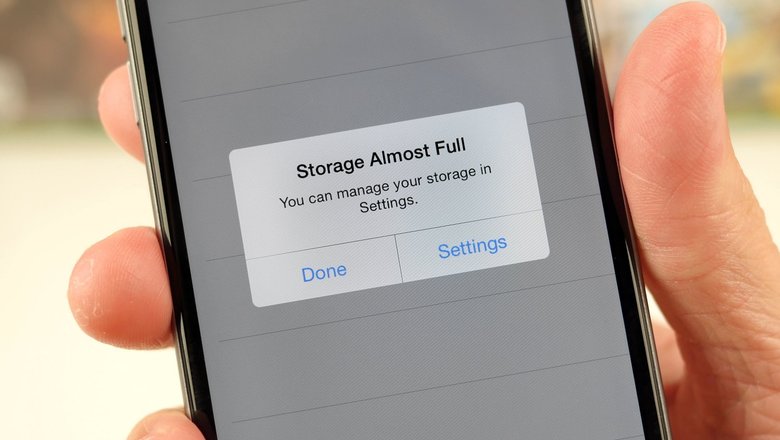
Память телефона — это важный ресурс, который влияет на работу устройства. Если она заполнена или перегружена, это может привести к ряду неприятных последствий:
- замедление работы смартфона и приложений;
- повышение температуры устройства и расхода батареи;
- появление ошибок, зависаний и вылетов приложений;
- невозможность установки новых приложений или обновлений;
- потеря важных данных или файлов.
По этим причинам очистку памяти рекомендуется проводить регулярно, чтобы поддерживать смартфон в хорошем состоянии и улучшать его производительность.
Как часто нужно чистить память телефона? Это зависит от того какие приложения вы устанавливаете, как много файлов сохраняете и так далее. В среднем, рекомендуется чистить память на телефоне раз в месяц или чаще. Особенно, если вы замечаете, что ваше устройство начинает работать медленно и менее стабильно.
Как почистить память телефона на Android
Если вы пользуетесь смартфоном на операционной системе Android, то вам доступно несколько способов очистки памяти. Далее приводим 10 самых эффективных.
1. Закройте фоновые приложения
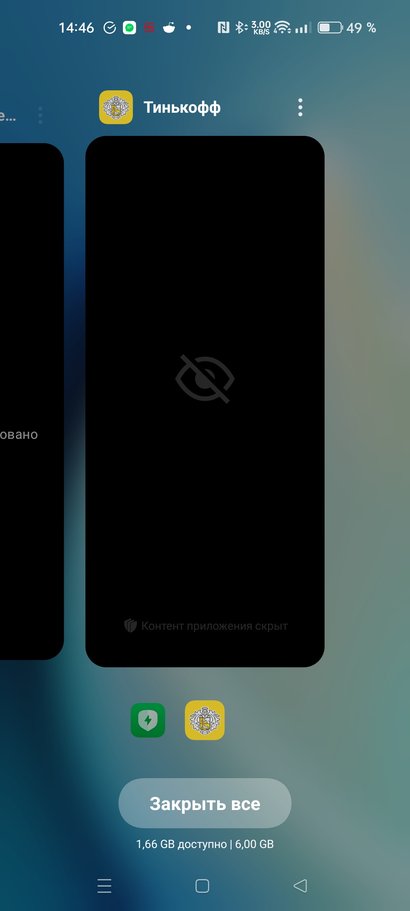
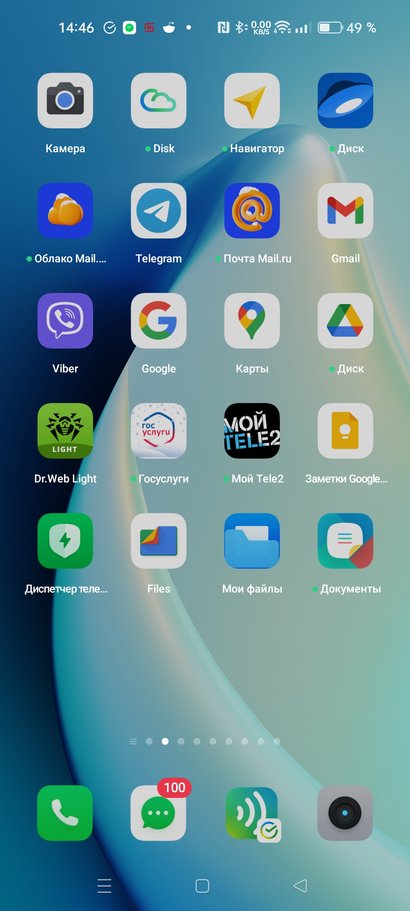
Это поможет вам освободить оперативную память и ускорить работу телефона.
- Нажмите на кнопку «Недавние приложения» (она может выглядеть как квадрат, круг или треугольник, в зависимости от модели устройства).
- Просмотрите список открытых приложений и свайпните влево или вправо те, которые вы хотите закрыть.
- Нажмите на кнопку «Очистить все», если вы хотите закрыть все активные приложения сразу.
2. Очистите кэш и данные приложений
Кэш — это временные файлы для ускорения работы приложений. Данные приложений — это постоянные файлы для хранения важной информации (настройки, история, пароли и др.). Очистка кэша и данных приложений помогает освободить больше постоянной памяти.
- Откройте настройки телефона и выберите раздел «Приложения» или «Управление приложениями».
- Выберите приложение, данные и кэш которого вы хотите очистить.
- Очистите кэш и данные приложения, нажав на соответствующие кнопки.
- Повторите это действие для остальных приложений.
3. Удалите ненужные приложения
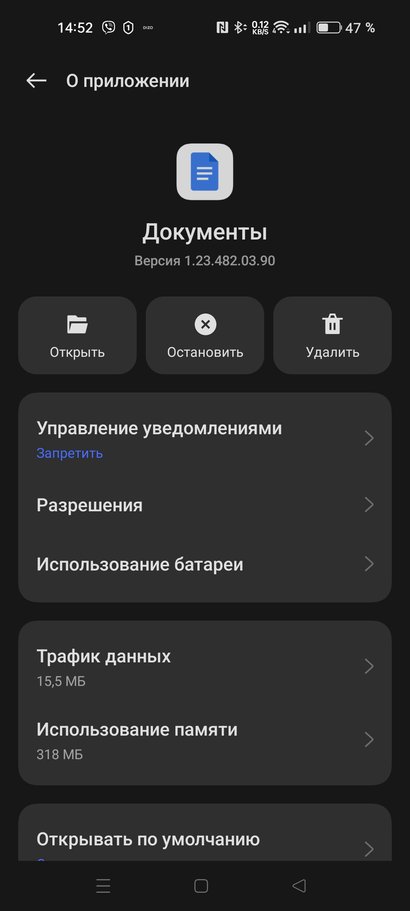
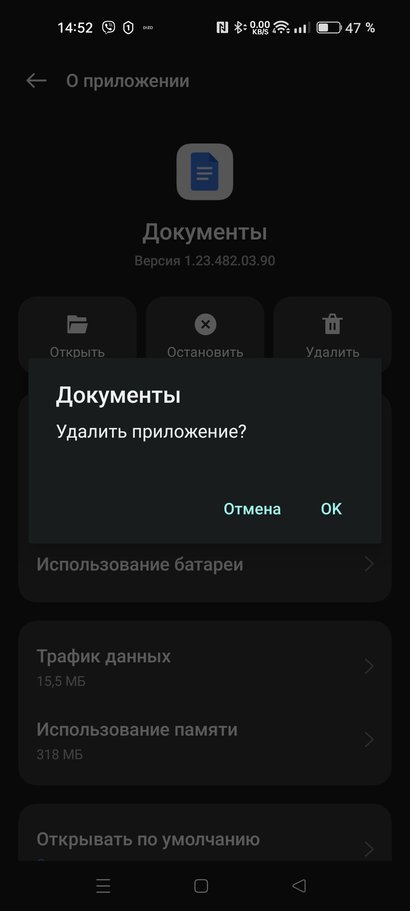
Если скопилось много приложений, из которых вы используете только некоторые, то подумайте о том, чтобы избавиться от лишних.
- Откройте настройки телефона и выберите раздел «Приложения» или «Управление приложениями».
- Выберите приложение, которое вы хотите удалить.
- Нажмите на кнопку «Удалить» или «Деинсталлировать».
- Повторите это действие для остальных приложений.
4. Перенесите файлы и приложения на карту памяти

Карта памяти — это дополнительный носитель информации, который вставляется в специальный слот смартфона. Она может иметь разный объем: от нескольких гигабайт до нескольких терабайт. Перенося файлы и приложения на карту памяти, вы освобождаете место во внутренней памяти телефона и увеличиваете его емкость.
- Купить и вставить карту памяти в телефон.
- Открыть настройки телефона и выбрать раздел «Память» или «Хранилище».
- Выбрать опцию «Перенести данные на карту памяти» или «Форматировать как внутреннюю память» (в зависимости от версии вашего Android).
- Следовать инструкциям на экране и подтвердить перенос данных.
Перенос данных на карту памяти может занять некоторое время, в зависимости от объема переносимых данных.
Имейте в виду, что игры и некоторые другие ресурсоемкие приложения могут работать медленнее, чем во внутренней памяти. Поэтому рекомендуется переносить только те приложения, которые не требуют высокой скорости работы.
5. Используйте облачные сервисы
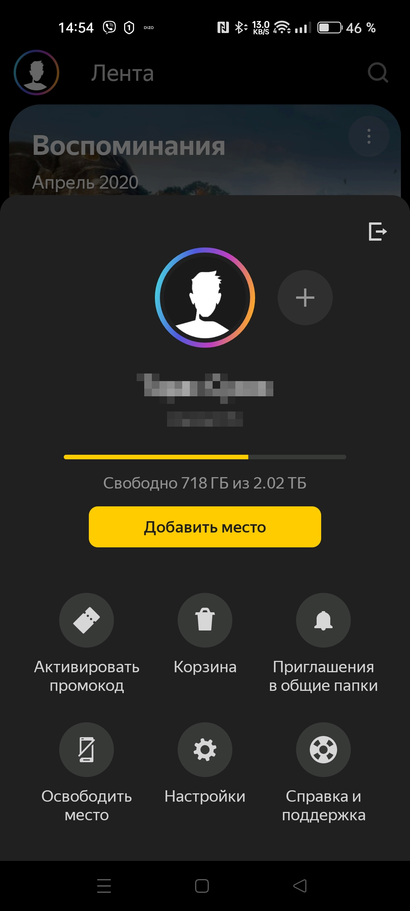
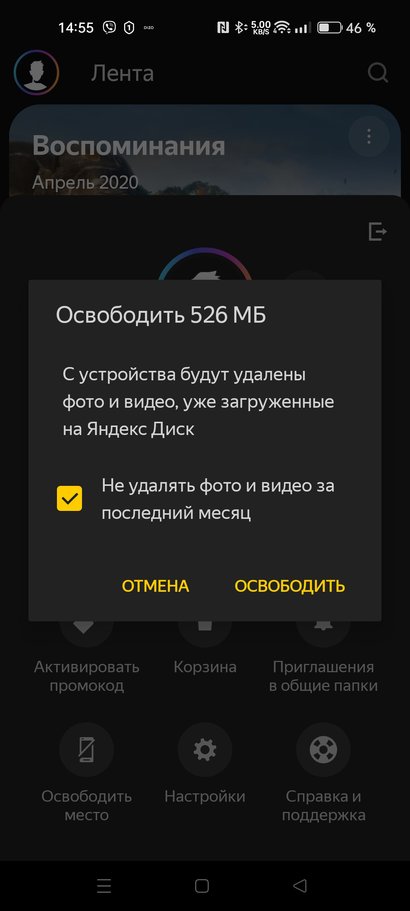
Облачные сервисы — это онлайн-платформы, которые предоставляют пространство для хранения данных на удаленных серверах. Облачные сервисы могут быть бесплатными или платными, в зависимости от объема предоставляемого пространства и дополнительных функций.
Используя облачные сервисы, вы можете совершать следующие действия:
- Сохранять ваши фото, видео, музыку, документы и другие файлы в облаке, а не в памяти телефона.
- Синхронизировать ваши личные данные (контакты, календарь, заметки, напоминания и др.) между разными устройствами через облако.
- Делиться вашими файлами и данными с другими людьми через облако.
- Создавать резервные копии ваших файлов и данных в облаке, чтобы не потерять их в случае поломки или потери смартфона.
Рекомендуется использовать только проверенные и надежные облачные сервисы, такие, как Google Drive, iCloud, Dropbox, OneDrive, «Облако.Mail.ru» и «Яндекс Диск».
6. Используйте специальное приложение для очистки памяти
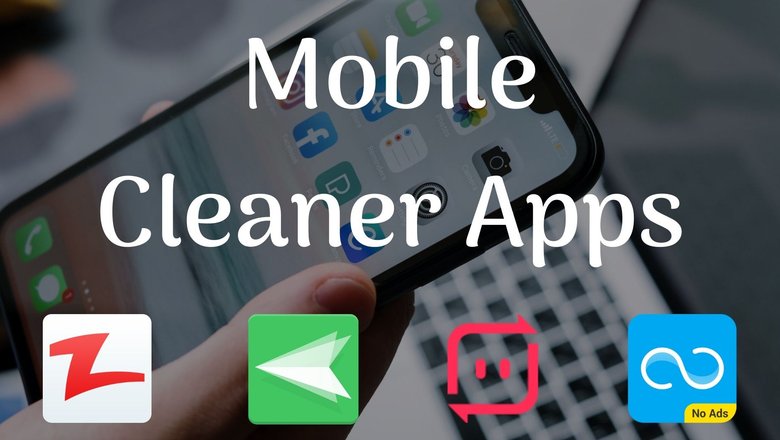
Такие приложения помогают автоматически или вручную удалять ненужные файлы, кэш, данные, дубликаты, остатки из памяти телефона. Также они могут оптимизировать работу оперативной памяти, закрывая фоновые приложения и освобождая ресурсы. Перечислим самые популярные.
- Clean Master. Одно из самых популярных приложений для очистки памяти. Удаляет мусор, кэш, вирусы, ускоряет телефон и экономит батарею.
- Avast Cleanup. Мощный очиститель, который анализирует память вашего телефона и предлагает вам удалить лишние файлы, фотографии, видео и другие медиа. Также имеет функции оптимизации батареи, экрана блокировки и облачного хранения.
- 1Tap Cleaner. Программа для очистки кеша, истории поиска и журнала звонков. Также имеет функции управления приложениями, дефрагментации памяти и защиты от вирусов.
Учтите, что некоторые приложения для очистки памяти могут содержать рекламу, спам, вредоносные программы или нежелательные функции, которые могут навредить вашему телефону или вашей конфиденциальности. Поэтому рекомендуется использовать только проверенные и надежные утилиты, а также читать отзывы и разрешения перед установкой и использованием таких приложений.
7. Очистите системный кэш
Системный кэш накапливается в памяти телефона во время работы операционной системы и обновлений. Он может занимать несколько гигабайт места в памяти телефона, а также вызывать ошибки и сбои в работе системы. Очищать системный кэш особенно рекомендуется после установки новых обновлений.
- Выключите ваш телефон и зажмите одновременно кнопки «Увеличить громкость», «Главная» и «Питание» (или другие комбинации кнопок, в зависимости от модели вашего телефона).
- Дождитесь появления экрана с режимом восстановления (Recovery Mode) и отпустить кнопки.
- С помощью кнопок «Увеличить громкость» и «Уменьшить громкость» выберите опцию «Wipe cache partition» и нажмите кнопку «Питание» для подтверждения.
- Дождитесь окончания процесса очистки кэша и выберите опцию «Reboot system now» для перезагрузки телефона.
8. Сбросьте настройки телефона до заводских
Это самый радикальный способ освободить как оперативную, так и внутреннюю память на телефоне. Он позволяет вернуть устройство к тому состоянию, в котором оно было при покупке. Это удалит все ваши файлы, данные, приложения, настройки и другую информацию со смартфона, но может помочь решить многие проблемы с памятью.
- Сделать резервную копию всех файлов, данных, приложений и настроек, которые вы хотите сохранить, используя облачные сервисы, карту памяти или компьютер.
- Открыть настройки телефона и выбрать раздел «Система» или «Общие».
- Выбрать опцию «Сброс» или «Восстановление и сброс».
- Выбрать опцию «Сбросить настройки телефона» или «Сбросить до заводских настроек».
- Следовать инструкциям на экране и подтвердить сброс настроек.
Учтите, что сброс настроек смартфона до заводских удалит все ваши файлы, данные, приложения и настройки из памяти телефона безвозвратно. Поэтому рекомендуется делать это только в крайнем случае и после того, как вы сделали резервную копию всего, что вам еще может пригодиться.
Также имейте в виду, что после сброса настроек телефона до заводских вам придется заново настраивать телефон, устанавливать приложения, входить в аккаунты и так далее.
9. Удалите ненужные файлы
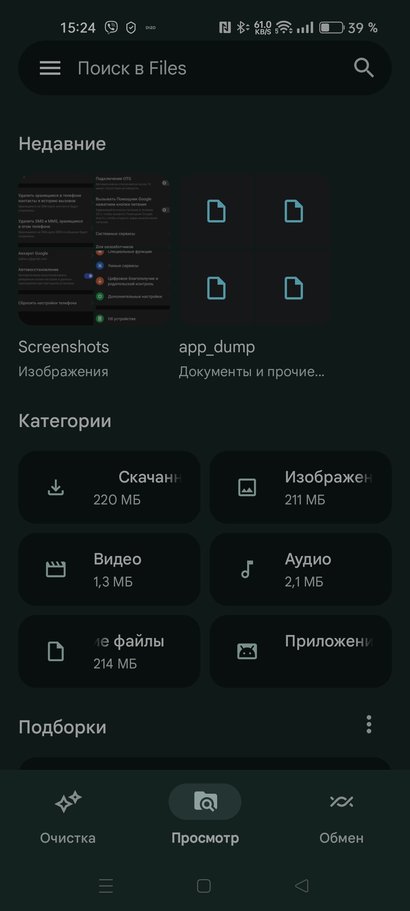
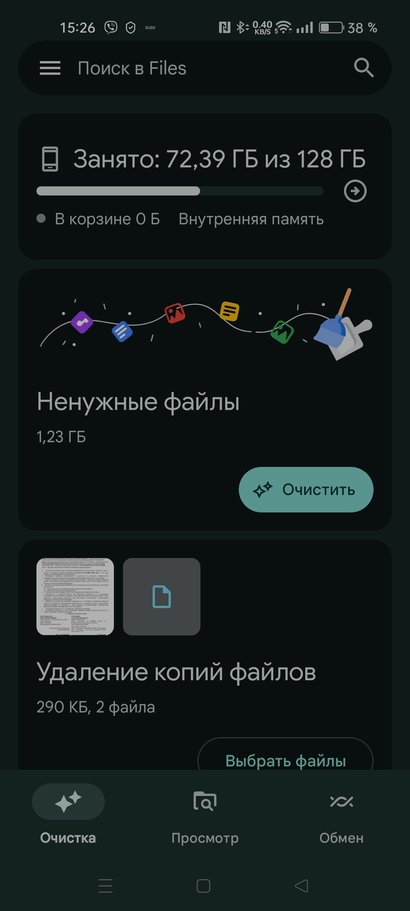
Некоторые из ваших файлов могут быть дубликатами, поврежденными, устаревшими или просто ненужными. Поэтому рекомендуется периодически просматривать и удалять такие файлы, чтобы освободить место.
- Открыть файловый менеджер.
- Просмотреть различные папки и файлы и выбрать те, которые вы хотите удалить.
- Нажать на кнопку «Удалить» или «Корзина» и подтвердить удаление файлов.
- Повторить это действие для остальных папок и файлов, которые вы хотите удалить.
10. Очистите корзину
Корзина — это специальная папка, которая хранит удаленные файлы на определенный срок, чтобы вы могли восстановить их, если передумали или ошиблись. Однако корзина также занимает место в памяти телефона.
- Открыть файловый менеджер.
- Найти и открыть папку «Корзина» или «Удаленные файлы».
- Выбрать файлы, которые вы хотите удалить из корзины или выбрать все файлы сразу.
- Нажать на кнопку «Удалить навсегда» или «Очистить корзину» и подтвердить удаление файлов.
Учтите, что удаление файлов из корзины сделает их недоступными для восстановления. Поэтому перед тем как очистить корзину, убедитесь, что вы не нуждаетесь в этих файлах или что вы сделали резервную копию или синхронизировали их с облачным сервисом.
Как освободить память телефона на iOS
Если вы пользуетесь смартфоном на операционной системе iOS, то вам также доступно несколько способов очистки памяти на телефоне. Далее рассказываем про самые эффективные из них.
1. Закройте фоновые приложения
Cамый простой способ освободить оперативную память на телефоне — это закрыть фоновые приложения, которые вы не используете.
- Свайпнуть вверх с нижнего края экрана (или быстро нажать кнопку «Домой» дважды на старой модели iPhone).
- Просмотреть список открытых приложений и свайпнуть вверх те, которые вы хотите закрыть.
2. Очистите кэш приложений
Это поможет освободить больше постоянной памяти.
- Открыть приложение, данные и кэш которого вы хотите очистить.
- Зайти в настройки приложения и нажать на кнопку «Очистить кэш».
- Повторить это действие для остальных приложений, которые вы хотите очистить.
3. Удалите ненужные приложения
Возможно, у вас скопилось много приложений, но используете вы далеко не все. Рекомендуем избавиться от лишних.
- Открыть настройки телефона и выбрать раздел «Основные».
- Выбрать опцию «Хранилище iPhone» или «Хранилище iPad».
- Просмотреть список установленных приложений и их размер.
- Нажать на приложение, которое вы хотите удалить.
- Нажать на кнопку «Удалить приложение» и подтвердить удаление.
- Повторить это действие для остальных приложений, которые вы хотите удалить.
4. Очистите кэш Safari
Кэш Safari — это временные файлы, которые браузер создает для ускорения загрузки веб-страниц. Он может занимать много места в памяти телефона, а также вызывать ошибки и сбои в работе браузера.
- Открыть настройки телефона и выбрать раздел «Safari».
- Нажать на кнопку «Очистить историю».
- Подтвердить очистку кэша.
Учтите, что очистка кэша Safari может привести к потере личной информации (история, пароли, закладки и др.). Поэтому перед тем как проводить эту процедуру, убедитесь, что вы сделали резервную копию или синхронизировали личную информацию с облачным сервисом. Также после очистки кэша Safari вам придется заново вводить свои данные на некоторых веб-сайтах и дольше привычного ждать загрузку многих веб-страниц.
5. Используйте облачные сервисы
Облачные сервисы — это онлайн-платформы, которые предоставляют пространство для хранения данных на удаленных серверах. Облачные сервисы могут быть бесплатными или платными, в зависимости от объема предоставляемого пространства и дополнительных функций.
Используя облачные сервисы, вы можете делать следующее:
- Сохранять ваши фото, видео, музыку, документы и другие файлы в облаке, а не в памяти телефона.
- Синхронизировать ваши личные данные (контакты, календарь, заметки, напоминания и др.) между разными устройствами через облако.
- Делиться вашими файлами и данными с другими людьми через облако.
- Создавать резервные копии ваших файлов и данных в облаке, чтобы не потерять их в случае поломки или потери смартфона.
Рекомендуется использовать только проверенные и надежные облачные сервисы, такие, как Google Drive, iCloud, Dropbox, OneDrive, «Облако.Mail.ru» и «Яндекс Диск».
6. Удалите ненужные файлы
Некоторые из ваших файлов могут быть дубликатами, поврежденными, устаревшими или просто ненужными. Поэтому, рекомендуется периодически просматривать и удалять такие файлы, чтобы освободить место.
Как удалить лишние фото и видео на iOS
- Открыть приложение «Фото» и выбрать раздел «Альбомы».
- Просмотреть фото и видео и выбрать те, которые вы хотите удалить.
- Нажать на кнопку со значком корзины и подтвердить удаление файлов.
- Повторить это действие для остальных альбомов, которые вы хотите очистить.
- Открыть раздел «Недавно удаленные» и нажать на кнопку «Удалить все», чтобы окончательно удалить файлы из памяти телефона.
Учтите, что удаление файлов из раздела «Недавно удаленные» сделает их недоступными для восстановления. Поэтому перед тем как очистить этот раздел, убедитесь, что вы не нуждаетесь в этих файлах или что сделали резервную копию или синхронизировали их с облачным сервисом.
Как удалить лишнюю музыку на iOS
- Открыть приложение «Музыка» и выбрать раздел «Библиотека».
- Просмотреть все песни, альбомы, плейлисты и подкасты и выбрать те, которые хотите удалить.
- Свайпнуть влево по выбранному элементу и нажать на кнопку «Удалить» или «Удалить скачанные».
- Повторить это действие для остальных элементов, которые вы хотите удалить.
Удаление музыки из библиотеки не удалит ее из вашего аккаунта Apple Music, если вы подписаны на этот сервис. Позже вы сможете снова скачать удаленную музыку, если захотите.
Как удалить другие виды файлов на iOS (документы, архивы, загрузки)
- Открыть приложение «Файлы» и выбрать раздел «На моем iPhone» или «На моем iPad».
- Просмотреть все документы, архивы, загрузки и другие файлы и выбрать те, которые вы хотите удалить.
- Нажать на кнопку «Выбрать» и отметить нужные файлы.
- Нажать на кнопку со значком корзины и подтвердить удаление файлов.
- Повторить это действие для остальных папок, которые вы хотите очистить.
7. Сбросьте настройки телефона до заводских
Это самый радикальный способ освободить как оперативную, так и внутреннюю память на телефоне. Он позволяет вернуть устройство к тому состоянию, в котором оно было при покупке. Это удалит все ваши файлы, данные, приложения, настройки и другую информацию со смартфона, но может помочь решить многие проблемы с памятью.
- Сделать резервную копию всех файлов, данных, приложений и настроек, которые вы хотите сохранить, используя облачные сервисы, карту памяти или компьютер.
- Открыть настройки телефона и выбрать раздел «Система» или «Общие».
- Выбрать опцию «Сброс» или «Восстановление и сброс».
- Выбрать опцию «Сбросить настройки телефона» или «Сбросить до заводских настроек».
- Следовать инструкциям на экране и подтвердить сброс настроек.
Учтите, что сброс настроек смартфона до заводских удалит все ваши файлы, данные, приложения и настройки из памяти телефона безвозвратно. Поэтому рекомендуется делать это только в крайнем случае и после того, как вы сделали резервную копию всего, что вам еще может пригодиться.
Также имейте в виду, что после сброса настроек телефона до заводских, вам придется заново настраивать телефон, устанавливать приложения, входить в аккаунты и так далее.
8. Удалите ненужные сообщения и вложения
Некоторые из сообщений и вложений могут быть старыми, нерелевантными или просто ненужными. Поэтому рекомендуется периодически просматривать и удалять такие сообщения и вложения, чтобы освободить место в памяти телефона.
- Открыть приложение «Сообщения» и выбрать переписку, которую вы хотите очистить.
- Просмотреть все сообщения и вложения в этой переписке и выбрать те, которые вы хотите удалить.
- Нажать на кнопку «Удалить» или «Корзина» и подтвердить удаление сообщений и вложений.
- Повторить это действие для остальных разговоров, которые вы хотите очистить.
Учтите, что удаление сообщений и вложений может привести к потере вашей информации или данных, которые вам могут понадобиться в будущем. Поэтому перед тем как удалить сообщение или вложение, убедитесь, что вы сделали резервную копию или синхронизировали их с облачным сервисом.
Вопросы и ответы
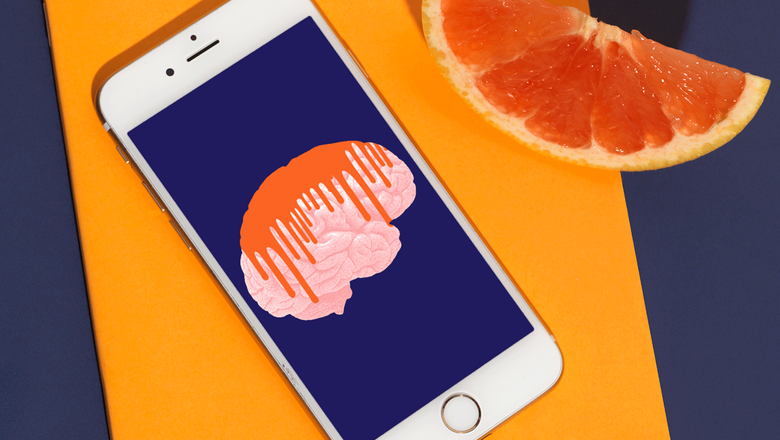
В этом разделе мы ответим на некоторые часто задаваемые вопросы о том, как очистить память на телефоне.
Как настроить автоматическую очистку памяти телефона?
Настроить автоматическую очистку памяти телефона можно с помощью специальных приложений, которые мы упоминали выше. Например, Clean Master позволяет настроить автоматическую очистку кэша, мусора и остатков по расписанию или по достижению определенного уровня заполнения памяти.
Что будет, если память телефона полностью заполнится?
Вы не сможете сохранять новые файлы, устанавливать новые приложения или обновления, а также получать сообщения, фото, видео и другую информацию. Кроме того, ваш телефон может начать работать медленно, «глючить» или вообще не включаться.
Какие файлы на телефоне занимают больше всего места?
Как правило, это фото, видео, музыка, игры и другие медиа-файлы. Особенно, если вы снимаете фото и видео в высоком разрешении, скачиваете музыку и игры в большом количестве или используете приложения, которые автоматически сохраняют медиа-файлы в памяти телефона.
Все способы:
- Очистка кэша на Samsung
- Способ 1: Сторонние приложения
- Способ 2: Кэш веб-браузера
- Способ 3: Эскизы изображений
- Способ 4: Очистка памяти
- Способ 5: Управление приложениями
- Способ 6: Очистка через рекавери
- Вопросы и ответы: 2
На Android-устройствах Samsung каждое установленное приложение автоматически создает файлы кэша, занимающие некоторое пространство в памяти смартфона. Чаще всего подобного рода данные не используются приложениями, но при этом в общей сложности требуют довольно много места. В ходе этой статьи мы расскажем обо всех существующих методах того, как очистить кэш на Андроиде Самсунг Галакси и других моделей этой фирмы.
Очистка кэша на Samsung
В настоящий момент на Андроид-устройствах марки Самсунг произвести очистку можно буквально теми же способами, что и в случае с любым другим смартфоном на этой платформе.
Способ 1: Сторонние приложения
Максимально простой и эффективный метод очистки кэша на Samsung заключается в использовании специального ПО, в автоматическом режиме находящего и удаляющего ненужные файлы. В их число можно включить Cache Cleaner, CCleaner для Android и многие другие. Мы продемонстрируем удаление кэша на примере всего лишь одного приложения, в то время как другие работают схожим образом.
Читайте также:
Приложения для удаления мусора на Android
Удаление мусора на платформе Android
- Загрузив и открыв программу, дождитесь завершения процедуры сканирования памяти устройства. После этого воспользуйтесь кнопкой «Очистить мусор», чтобы удалить все обнаруженные файлы, не влияющие на работоспособность установленных приложений.
- В нашем случае для удаления достаточно установить галочку в блоке «Ненужный кэш» и подтвердить очистку. При этом вы можете вручную выбрать приложения, данные которых будут удалены, к примеру, оставив браузер в изначальном состоянии.
- Дополнительно разверните блок «Очистить еще» и поставьте галочку в строке «Эскизы галереи». Часто это освободит большое количество места в памяти, но может увеличиться время обработки медиафайлов, открываемых первый раз после очистки.



За счет этого способа вы не только удалите кэш и прочие ненужные файлы, освободив пространство в памяти устройства, но и сохраните каждое установленное приложение в работоспособном состоянии. Учтите, некоторое ПО может работать медленно при первом запуске после очистки кэша.
Способ 2: Кэш веб-браузера
При работе с интернетом на смартфоне скапливается кэш веб-браузера, занимающий, не считая игровых приложений, наибольшее количество места во временном хранилище. Избавиться от него несложно через внутренние параметры программы, в большинстве ситуаций незначительно отличающиеся друг от друга по оформлению. В качестве примера мы рассмотрим процедуру в Google Chrome.
Читайте также: Лучшие браузеры для Android
Примечание: Очистить кэш сразу в нескольких программах можно с помощью ПО, названного в первом методе.
- Откройте интернет-обозреватель, нажмите по значку меню, находящему в правом верхнем углу, и выберите пункт «История». В результате должен будет открыться список всех когда-либо посещенных веб-сайтов.
- Теперь в верхней части страницы тапните по ссылке «Очистить историю» для перехода к параметрам. Для удаления данных в обаятельном порядке установите галочку «Файлы cookie» и «Другие файлы, сохраненные в кэше».
- Завершите настройку, воспользовавшись меню «Временной диапазон» и выбрав значение «Все время». Нажмите по кнопке «Удалить данные» в нижнем правом углу окна и дождитесь завершения процедуры.
- Кроме общих настроек можете перейти на вкладку «Дополнительные», чтобы избавиться ото всех данных о работе браузера, включая сохраненные пароли.




Главная особенность кэша веб-браузера заключается в том, что после удаления некогда загруженных во временное хранилище веб-сайтов скорость открытия страниц может потребовать больше времени, чем обычно. Заметно подобное только в случае с низкой скоростью соединения и лишь при первой загрузке.
Способ 3: Эскизы изображений
Помимо кэша веб-браузера, на Android-устройствах Samsung в отдельную папку сохраняются данные о работе стандартного приложения «Галерея». Размер директории напрямую зависит от количества графических файлов на устройстве, но в то же время может достигать весьма больших значений. Произвести удаление подобного кэша легко при помощи сторонних приложений из первого способа или вручную удалив папку «.thumbnails».

Подробнее: Управление папкой «.thumbnails» на Android
Для очистки будет достаточно перейти из корневого каталога в «Storage», открыть папку «DCIM» и произвести удаление «.thumbnails». По умолчанию директория не отображается, из-а чего потребуется файловый менеджер с поддержкой скрытых файлов. Об этом нами было рассказано в отдельной статье по представленной выше ссылке.
Способ 4: Очистка памяти
Любое Android-устройство, вне зависимости от марки, предоставляет ряд стандартных настроек, позволяющих произвести удаление данных из памяти устройства. При этом если на большинстве телефонов управление памятью происходит через «Хранилище», на Samsung нужные функции выведены в раздел «Оптимизация». В качестве примера мы рассмотрим только одну более новую версию фирменной оболочки, когда как на некоторых моделях расположение и подписи пунктов могут отличаться.
Вариант 2: Полная очистка
- В списке приложений найдите и откройте «Настройки». Здесь необходимо воспользоваться строкой «Оптимизация» и, не обращая внимания на процедуру сканирования, тапните по значку «Память» на нижней панели.
- На следующем этапе автоматически начнется проверка устройства на предмет наличия ненужных данных. По завершении нажмите кнопку «Очистить», чтобы удалить все найденные на устройстве файлы.
Эта процедура займет некоторое время, отображая прогресс на соответствующей странице. При успешном завершении на экране появится сообщение со статистикой удаленной информации.


Вариант 2: Выборочная очистка
- Вместо удаления сразу всех файлов можно ограничиться кэшем приложений. Для этого в разделе «Оптимизация» откройте страницу «Память», разверните меню в правом верхнем углу и выберите «Настройки памяти».
- Дождавшись завершения оценки занятого пространства, тапните по строке «Кэшированные данные». В открывшемся окне подтвердите удаление, нажав кнопку «Очистить».


Этот метод позволяет существенно сэкономить время, удалив данные о работе каждого установленного приложения, включая веб-браузеры. Во многом процедура похожа на использование стороннего ПО, но в то же время некоторые ненужные файлы могут быть пропущены.
Способ 5: Управление приложениями
Для удаления данных о работе лишь некоторых приложений на смартфоне Samsung можно воспользоваться индивидуальной панелью управления каждой установленной программы. Процедура будет рассмотрена на примере новой версии фирменной оболочки, так как на прочих смартфонах отличия сведены к минимуму.
- В приложении «Настройки» найдите и нажмите по строке «Приложения». Здесь необходимо выбрать программу, кэш и данные о работе которой требуется очистить.
- Определитесь с выбором, после чего вы будете перенаправлены на главную страницу приложения. Воспользуйтесь пунктом «Память» и нажмите по кнопке «Очистить данные» или «Очистить кэш».
Примечание: Если вам нужно сохранить настройки приложения, включая учетные записи, следует использовать только очистку кэша.
- Подтвердите удаление информации в появившемся окне и дождитесь окончания процедуры. После этого сведения о работе приложения будут очищены.



Если вам нужно сохранить большую часть установленных приложений нетронутой, этот способ является единственным оптимальным вариантом. Но даже так не стоит забывать о сторонних средствах, некоторые из которых работают на порядок лучше, в особенности с предустановленными программами.
Способ 6: Очистка через рекавери
Последний актуальный вариант очистки кэша на смартфоне Samsung заключается в использовании рекавери меню, доступного при включении аппарата. В этом случае будет удален кэш каждого установленного приложения, включая стандартное ПО производителя и данные обновлений. Как и любые другие действия, связанные с рекавери меню, процедуру стоит выполнять только в крайнем случае.
Читайте также: Установка кастомного рекавери на Android
- Откройте меню рекавери, следуя одной из наших инструкций. В ситуации с телефонами Самсунг обычно этот раздел открывается при одновременном нажатии и удержании кнопок «Home», увеличения громкости и включения.
- Дальше с помощью кнопок управления громкостью перейдите к разделу «Wipe cache partition». Выбирается он путем нажатия кнопки включения.
- В случае успеха начнется процедура удаления информации о работе приложений. По окончании перезагрузите устройство, используя пункт «Reboot system now».
Подробнее: Как открыть меню рекавери на Android
Тут же вы можете воспользоваться пунктом «Wipe data/factory reset», предназначенным для сброса устройства к заводскому состоянию. За счет этого одновременно удаляются все когда-либо установленные приложения, обновления и кэш. Если же вам нужно сохранить информацию на телефоне, просто проявите внимательность.
Читайте также: Сброс смартфона Samsung до заводских настроек

